La dernière étape de modélisation du P-47 consiste à améliorer la courbure de la verrière en goutte d'eau.
Préparation de la leçon :
- Reprenez la scène de la leçon précédente ou
 ouvrez le fichier
\modeling\p47\p47_canopy_corrected.max
.
ouvrez le fichier
\modeling\p47\p47_canopy_corrected.max
. - Si vous ouvrez le fichier,
 sélectionnez l'objet Verrière. Si nécessaire, cliquez sur Mode Modifier dans le ruban.
sélectionnez l'objet Verrière. Si nécessaire, cliquez sur Mode Modifier dans le ruban.
Affiner la forme de la bulle :
- Activez la fenêtre Perspective, puis appuyez sur la touche F4 pour activer les faces délimitées.
- Activez l'outil
 (Boucle Rapide) et ajoutez une boucle devant la boucle verticale déjà présente, à mi-chemin le long de la bulle de la verrière.
(Boucle Rapide) et ajoutez une boucle devant la boucle verticale déjà présente, à mi-chemin le long de la bulle de la verrière. 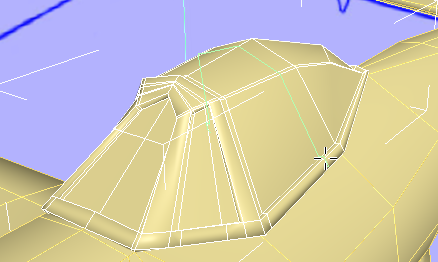
- Cliquez avec le bouton droit de la souris pour quitter l'outil Boucle Rapide.
- Activez le niveau sous-objet
 (Arête).
(Arête). - Dans la fenêtre Dessus,
 maintenez la touche Ctrl enfoncée et cliquez sur les quatre arêtes de la partie supérieure de la boucle d'origine de la bulle pour les sélectionner.
maintenez la touche Ctrl enfoncée et cliquez sur les quatre arêtes de la partie supérieure de la boucle d'origine de la bulle pour les sélectionner. 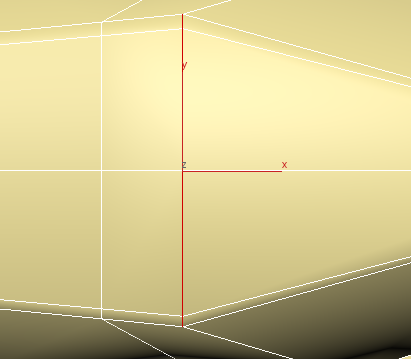
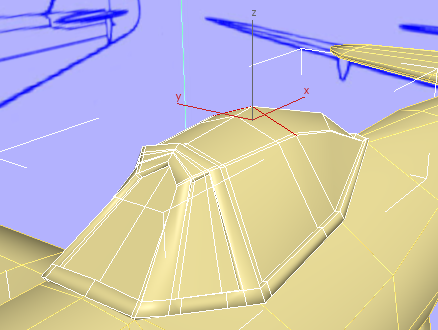
Fenêtre Perspective
- Dans le ruban
 groupe de fonctions Editer, activez
groupe de fonctions Editer, activez  (Contraindre à arête) puis, dans la fenêtre Face,
(Contraindre à arête) puis, dans la fenêtre Face,  déplacez les arêtes vers l'arrière, vers la queue de l'avion.
déplacez les arêtes vers l'arrière, vers la queue de l'avion. 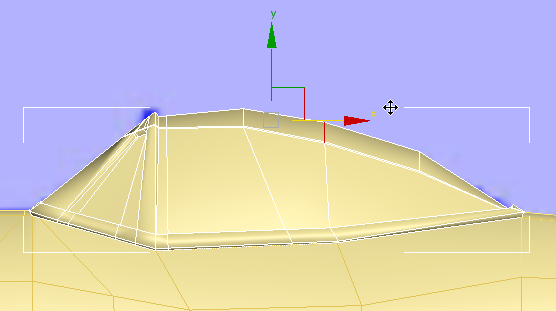
- Toujours en mode Déplacement, dans la fenêtre Dessus, maintenez la touche Ctrl enfoncée et cliquez sur les deux arêtes situées juste au-dessus des côtés du milieu de la bulle pour les sélectionner.
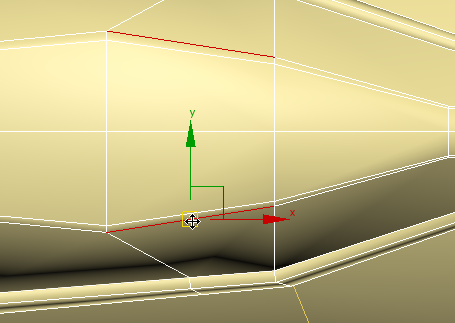
- Dans la fenêtre Face,
 déplacez ces arêtes vers le bas jusqu'au milieu du côté de la bulle.
déplacez ces arêtes vers le bas jusqu'au milieu du côté de la bulle. 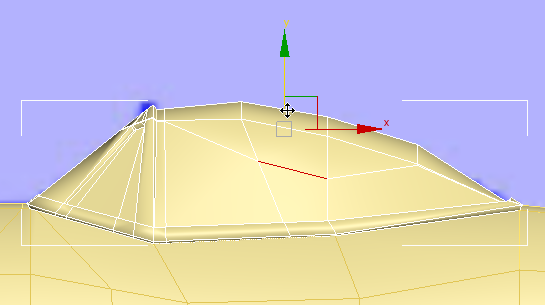
- Activez le niveau sous-objet
 (Sommet).
(Sommet). - Dans le ruban
 groupe de fonctions Editer, cliquez sur
groupe de fonctions Editer, cliquez sur  (Contraindre à face).
(Contraindre à face). - Toujours en mode Déplacement, dans la fenêtre Dessus, maintenez la touche Ctrl enfoncée et cliquez sur les deux sommets au niveau desquels le côté de la bulle rejoint le haut, derrière les boucles verticales, pour les sélectionner.
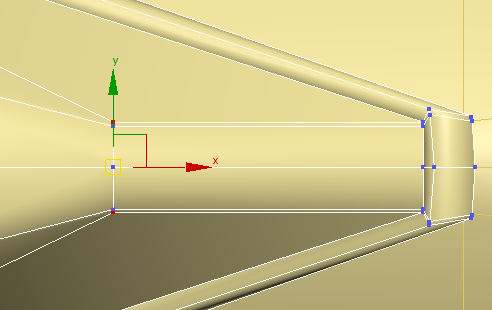
- Dans la fenêtre Face,
 déplacez ces sommets vers le bas et vers l'avant afin que le contour de la bulle soit plus lisse.
déplacez ces sommets vers le bas et vers l'avant afin que le contour de la bulle soit plus lisse. 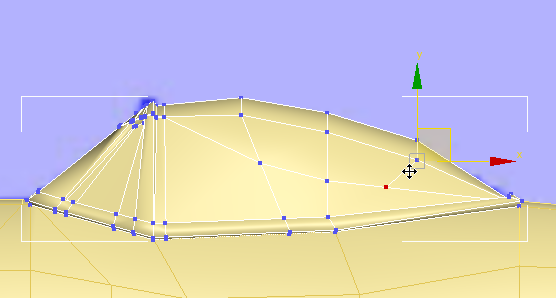
- Dans le ruban
 groupe de fonctions Editer, cliquez sur
groupe de fonctions Editer, cliquez sur  (Contraindre à aucun).
(Contraindre à aucun).
Elargir la bulle :
- Dans la fenêtre Face, maintenez la touche
 Ctrl enfoncée et faites glisser le curseur pour sélectionner les sommets que vous venez de déplacer, ainsi que les sommets situés immédiatement au-dessus, sur le même segment.
Ctrl enfoncée et faites glisser le curseur pour sélectionner les sommets que vous venez de déplacer, ainsi que les sommets situés immédiatement au-dessus, sur le même segment. 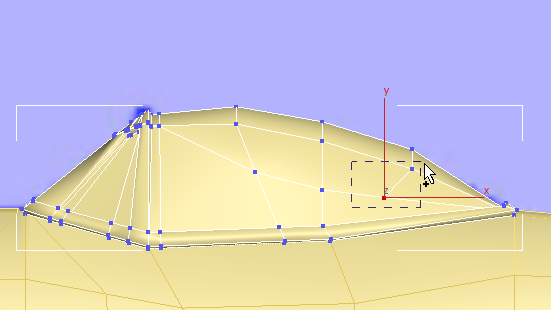
Observez la vue Dessus pour vérifier que vous avez sélectionné quatre sommets : deux de chaque côté de la bulle.
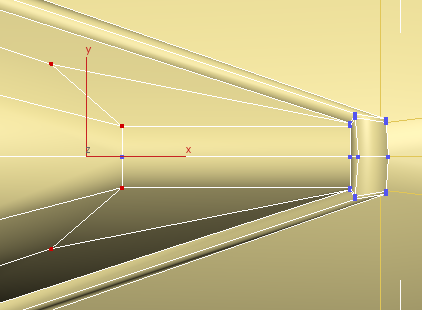
- Activez
 (Sélection et échelle uniforme) puis, dans l'icône déroulante Utiliser centre, choisissez
(Sélection et échelle uniforme) puis, dans l'icône déroulante Utiliser centre, choisissez  (Utiliser centre sélection).
(Utiliser centre sélection). 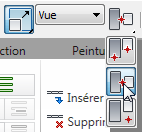
- Dans la fenêtre Dessus,
 mettez les sommets à l'échelle le long de l'axe Y pour augmenter le renflement de la partie arrière de la bulle.
mettez les sommets à l'échelle le long de l'axe Y pour augmenter le renflement de la partie arrière de la bulle. 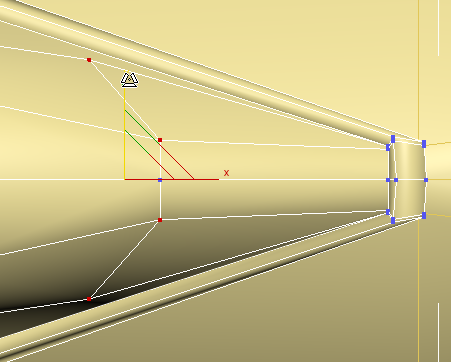
- Dans la fenêtre Face,
 sélectionnez par région les quatre sommets situés devant ceux que vous venez de mettre à l'échelle, sur les côtés de la bulle le long du contour.
sélectionnez par région les quatre sommets situés devant ceux que vous venez de mettre à l'échelle, sur les côtés de la bulle le long du contour. 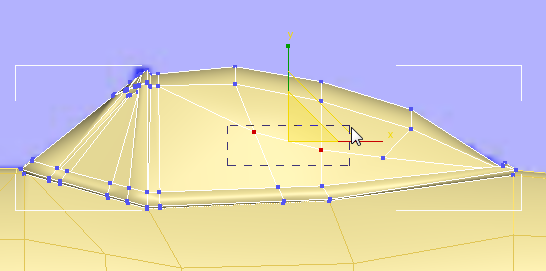
- Dans la fenêtre Dessus,
 mettez ces sommets à l'échelle le long de l'axe Y, comme vous l'avez fait pour les sommets arrière.
mettez ces sommets à l'échelle le long de l'axe Y, comme vous l'avez fait pour les sommets arrière. 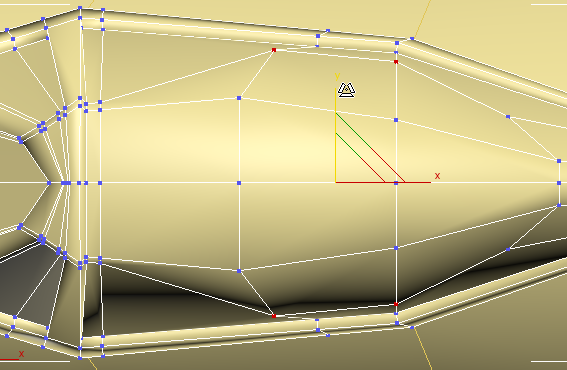
La dernière étape de finition de la verrière consiste à affiner la bulle de sorte que le verre soit un peu plus bombé, comme illustré dans les images de "bleu".
Vérifier votre travail :
- Quittez le niveau de sous-objet
 (Sommet).
(Sommet). - Activez l'option
 (NURMS) pour l'objet Verrière.
(NURMS) pour l'objet Verrière. -
 Sélectionnez le fuselage et activez également
Sélectionnez le fuselage et activez également  (NURMS) pour cet objet. Remarque : L'option Utiliser NURMS
(NURMS) pour cet objet. Remarque : L'option Utiliser NURMS partie déroulante
partie déroulante  Séparer par
Séparer par  Groupes de lissage doit être activée pour le fuselage et la verrière, ce que vous pouvez vérifier.
Groupes de lissage doit être activée pour le fuselage et la verrière, ce que vous pouvez vérifier. - Dans la fenêtre Perspective, appuyez sur la touche F4 pour désactiver l'affichage des faces délimitées
 , puis effectuez un zoom arrière pour voir l'intégralité de l'avion.
, puis effectuez un zoom arrière pour voir l'intégralité de l'avion. 
Enregistrement de votre travail :
- Enregistrez la scène sous le nom p47_canopy_finished.max.
Pour afficher une version finalisée du modèle P-47, vous pouvez ouvrir le fichier p47_completed_no_texture.max. Cette version du modèle inclut des modifications supplémentaires de la géométrie qui n'étaient pas suffisamment importantes pour figurer dans ce didacticiel.
Vous pouvez également consulter une version finalisée et texturée du modèle P-47 en ouvrant le fichier p47_completed_textured.max. Le didacticiel Contrôle d'une texture avec le modificateur Développer UVW explique comment apporter de la texture à ce modèle.
Résumé
Le modèle P-47 Thunderbolt ne contient que deux objets, mais chacun d'eux comporte un grand nombre de détails subtils. Dans ce didacticiel, vous avez notamment étudié les méthodes et fonctions suivantes :
- Configuration d'un "studio virtuel" à l'aide d'images de référence.
- Activation de l'affichage Transparent ("Rayons X") pour utiliser plus facilement les images de référence.
- Utilisation de modificateurs de déformation de formes libres (FFD) pour modifier la forme d'un objet primitif.
- Conversion d'une primitive de géométrie en surface Poly éditable pouvant être transformée en une forme simplifiée ou organique.
- Utilisation du modificateur Symétrie pour s'assurer qu'un modèle est symétrique.
- Utilisation des outils Extruder, Insertion et Biseau pour ajouter des faces polygonales.
- Utilisation des boutons d'axe pour aligner des sous-objets polygonaux.
- Utilisation des outils Boucle Rapide, Connecter et Couper pour ajouter des arêtes ou des boucles d'arêtes.
- Utilisation de l'outil Anneau pour sélectionner un anneau d'arêtes.
- Utilisation de transformations, notamment Déplacement et Echelle, pour ajuster la forme du modèle en modifiant la position des sous-objets, notamment les sommets et les arêtes.
- Utilisation des outils de contrainte pour limiter le mouvement des sous-objets.
- Utilisation du niveau sous-objet Bordure pour sélectionner le bord d'une ouverture dans la surface, et de l'outil Couvercle Poly pour couvrir ce trou.
- Utilisation du lissage NURMS pour lisser le modèle et augmenter le niveau de détail de sa géométrie.
- Ajout de boucles d'arêtes pour "renforcer" les arêtes et réduire le lissage.
- Affectation de groupes de lissage pour différencier les composants du modèle et pour garantir un lissage relativement satisfaisant, y compris lorsque le modèle comporte peu de polygones.